用法说明:
可以使用 OP73 作为如下形式的手持设备:
使用一条 TD-PPI电缆 (6ES7 901-3EB10-0XA0) 把 OP73 直接和 S7-300/400 控制器的 MPI 接口相连,或者和 S7-200 控制器的 PPI 接口连接。不需要对该 OP设备增加额外的供电。n
请注意 OP73 的安全防护等级。OP73 的前部等级是 IP65,后部等级是 IP20。n
下面的例子演示如何配置 OP73 作为手持设备。
在本条目的最后有一个简单的例子来描述 OP73 的这种功能,可以下载。
| No. | 步骤 |
| 1 |
在“Picture 01” (起始画面) 输入 OP73 和 CPU 之间的连接参数。n 点击“开始”按钮或者功能键“F4”来执行“改变连接”功能。 使用“UP”和“down”按键可以在各个 I/O 域之间切换,当焦点到达屏幕边缘时,系统会切换到下一个界面。 |
| 2 |
下面的功能可以通过 Picture 02 来实现。n
使用“Up”和“Down”箭头切换到下一个界面。 |
| 3 |
Picture 03 显示一个如何输出单个 DB 块数值的例子。 在中间的 I/O域中就会看到 “DB10.DBW2”中的数据。 如果指定的数据块在控制器中无效,系统就会提示“PLC address error”。 可以通过功能键“F1”到“F4”手动调节 I/O 域的地址。
使用箭头按钮在各个 I/O 域之间导航。 |
| 4 |
Figure 04 展示如何输出两个 DB 块中的变量。 在临近的 I/O 域中,就会显示“DB20.DBW2”中的数值。 |
| 5 | 下面的图片显示“Picture 04”的在线显示画面。 |
可以在附件的项目中找到有关配置的详细信息。
供下载的附件中包含 STEP7 项目和集成的 Wincc flexible 项目文档。
 附件 1: Project_01.zip ( 3329 KB )
附件 1: Project_01.zip ( 3329 KB )
运行和测试环境:
该例程可以使用在所有的 S7-300 和 S7-400 系列 CPU 上。
下表列出了用于创建和验证该功能所需的组件。
| 组件 | 产品和版本描述 |
| 操作系统 | Microsoft WindowsXP SP2 |
| 标准工具 | STEP 7 V5.4 SP3 |
| 工程工具 | – |
| HMI 软件 | WinCC flexible 2007 |
| HMI 设备 | OP 73 |
| 控制器 | S7 CPU 315-2DP |
表 1:供下载附件的开发环境
关键字:
PDA, PDAs
原创文章,作者:ximenziask,如若转载,请注明出处:https://www.zhaoplc.com/plc336229.html


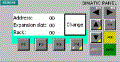
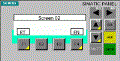
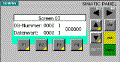
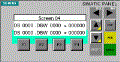
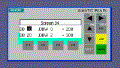
 微信扫一扫
微信扫一扫  支付宝扫一扫
支付宝扫一扫